【pc】LibreOfficeでラベル印刷の巻
OpenOfficeもといLibreOfficeにて、久々にラベル印刷をしようとしたら、メンドイことになったので、記事にしました。
色々と注意点があります。
ラベルやシール、名刺印刷でも無く、例えばA4用紙を8分割して、こんな印刷をしたい場合がありますよね。
LibreOfficeのラベル印刷機能を使うと、左上の1マスを編集するだけで、全てのマスが更新されるので、とっても便利な訳です。
沢山用意しなければならない時は、とっても便利ですよね。あとは、裁断する手間位ですもんね。
手順は、いったんWriterを開いて、[ファイル][新規作成][ラベル]とクリックします。
ここで、まず用紙を設定します。通常は、A4でしょうね。
続いて[書式]タブをクリックします。
ここでの設定がキモです。
ちなみに、例のA4で2x4マスの場合は、こんな設定になりましたが、プリンタの性能にもよりますので、余白分の調整が必要です。
何度も試して、適正値を探す必要があります。
A4用紙の場合は、297*210mmとなっているので、ここから、余白分(10mm←プリンタ能力値分)を上下左右除いて、印刷可能領域を、277*190として計算します。
ですので、おのずと計算できます。
横:190/2 = 80
縦:277/4 = 69.25
これが、1マスの縦横サイズとなります。
用紙のサイズは、ここがhttp://ash.jp/code/size.htm詳しく掲載されてます。
設定する「横/縦の間隔」は、次のマスまでの距離を指定するもので、マス間の隙間を設定できます。つまり、マス幅+隙間分を指定します。
列と行に、必要なマス分を入力して、完了です。
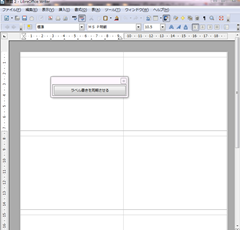 すると、こんな感じの画面になりますので、左上の1マスだけで、編集すればいいんです。
すると、こんな感じの画面になりますので、左上の1マスだけで、編集すればいいんです。
小さいウィンドウで、「ラベル書きを同期させる」というのがあると思います。
これのボタンを押すと、他のマスを更新します。
簡単ですね。印刷部数を指定すれば、いくらでも同じようなものが出てきます。
んで、ここで、若干の苦言を。。。
Writerがこのモードになった時は、なにか使えない機能があったりしますし、動作が変なところも散見します。深刻なものではありませんけど。
この記事用にサンプル文書をつくってた時も、フォントワークが利用できませんでした(動作が変、ただ、他の文書からコピーすればいけるかもしれませんけども)
あと、ラベルモード以外の他の文書からの図形やシェイプのコピーで、文書が壊れます。これは注意が必要ですね。コピーする時に、変な情報も持ってくるんでしょうけどね。
どうしてもコピーしたい時は、形式を選択してコピーで、他の形式にすればOKなようです。
まぁ、色々やっていれば、答えが見えてくるはずです。
こんな優秀なソフトがタダなんですから、感謝ですよ。
LibreOffice / 完全無料のオープンソースオフィス
http://ja.libreoffice.org/

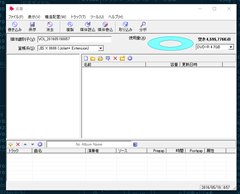
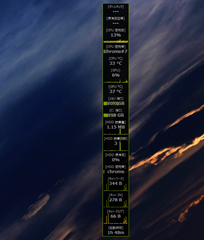

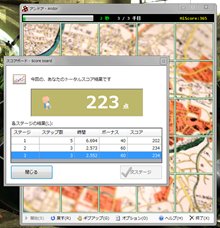
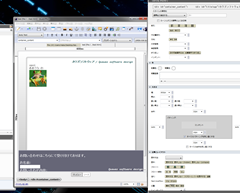
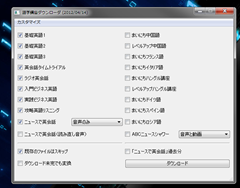
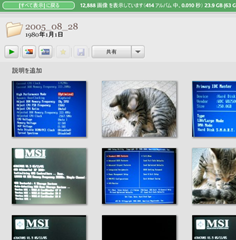
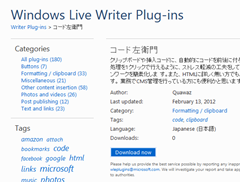



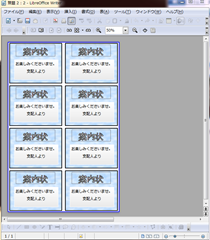




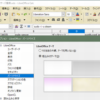
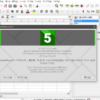


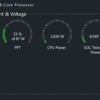
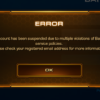



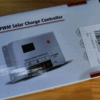

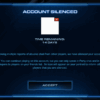





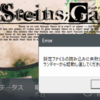


ディスカッション
コメント一覧
まだ、コメントがありません